Разни канцеларијски пакети укључују алате за макро снимање помоћу којих корисници могу да сниме низ одабраних опција и акција унутар апликација. На пример, можете да снимите макро који додаје бројеве страница и заглавље у документ. Затим можете поново покренути макро да бисте додали исти шаблон странице за више докумената. Међутим, осим канцеларијских пакета, макро алати нису широко уграђени у алтернативни софтвер. Као такви, Гоогле Цхроме, Фирефок, Опера, Едге и други претраживачи не укључују уграђене опције макроа.
Алати за макро снимање прегледника би свакако добро дошли. Помоћу њих можете снимати макрое који отварају групу страница уместо да претражујете по обележивачима и отварају сваки сајт засебно. Или можете да снимите макрое који се пријављују на веб локације или да репродукују ИоуТубе видео снимке. Пошто Гоогле и сарадници нису додали макро опције својим претраживачима, Алертсите и Ипсвитцх развили су Цхроме проширења која бележе акције веб прегледача. Овако можете да снимите макрое са ДејаЦлицк и иМацрос.
Како да снимим радње веб прегледача на Цхроме-у
- Снимање макроа са ДејаЦлицк
- Снимање макроа са иМацросом
1. Снимање макроа са ДејаЦлицк
ДејаЦлицк је један Цхроме и Фирефок проширење који омогућава снимање претраживача са тачкама и кликовима за генерисање веб скрипти. Можете је додати у Цхроме тако што ћете отворити ову страницу и притиснути дугме + Додај у Цхроме .
- Када додате проширење Цхромеу, требало би да нађете дугме ДејаЦлицк фор Цхроме на траци са алаткама прегледача. Кликните на тај гумб да бисте отворили бочну траку на снимку непосредно испод.

- Пре него што почнете да снимате макро, унесите 'цхроме: // ектенсионс' у адресну траку претраживача, притисните Ретурн и одаберите ДејаЦлицк'с Аллов у инкогнито опцији. Ово активира симулацију новог корисника који осигурава снимање макронаредби без колачића.
- Сада притисните тастер Започни снимање на прозору ДејаЦлицк фор Цхроме.
- Затим отворите Бинг и Гоогле на две картице Цхроме странице.
- Притисните дугме Стоп рецорд / реплаи . Снимили сте скрипту која отвара Бинг и Гоогле на двије алтернативне картице странице, а ДејаЦлицк прозор садржи скрипту за то као што је приказано испод.

- Затворите картице Гоогле и Бинг странице, а затим притисните дугме Почни репродукцију . То покреће макро који отвара Гоогле и Бинг у Цхроме-у.
- Да бисте сачували макро, кликните на дугме Сачувај снимак као скрипту . Затим можете да унесете наслов за њега и притиснете дугме Сачувај .
- Можете да притиснете дугме Отвори снимљену скрипту да бисте отворили било који сачувани макро.
- Да бисте подесили брзину понављања макроа, кликните на картицу Својства и Реплаи Тимингс да бисте отворили опције испод.

- Тамо можете изабрати Брже из падајућег менија Реплаи спеед.
2. Снимање макроа са иМацрос
ИМацрос је још једно проширење које можете снимити са Цхроме макроима који је сличан ДејаЦлицк. Отворите ову иМацрос страницу да бисте додали проширење за Гоогле Цхроме.
- Затим кликните на дугме иМацрос на Цхроме-овој траци са алаткама да бисте отворили прозор проширења у снимку директно испод.

- Притисните гумб Спреми као и затвори како бисте отворили макронаредбу Спреми као прозор. Тада можете унијети наслов макроа.
- Да бисте репродуковали макро, изаберите га на картици Боокмаркс, кликните на картицу Плаи и притисните дугме Плаи Мацро .
- Притисните дугме Плаи Лооп да бисте поново покренули макро одређени број пута. Унесите вредност у поље Мак да бисте конфигурисали колико је пута петље макро репродукције.
- Имајте на уму да иМацрос такође укључује неке демо макрое које можете испробати. Кликните на Демо-Цхроме на картици Обележивачи да бисте отворили листу снимљених макронаредби.
- Можете да кликнете десним тастером миша на макрое да бисте отворили контекстни мени приказан испод. Тада можете одабрати неке додатне опције за додавање нових мапа, уређивање и брисање макронаредби.
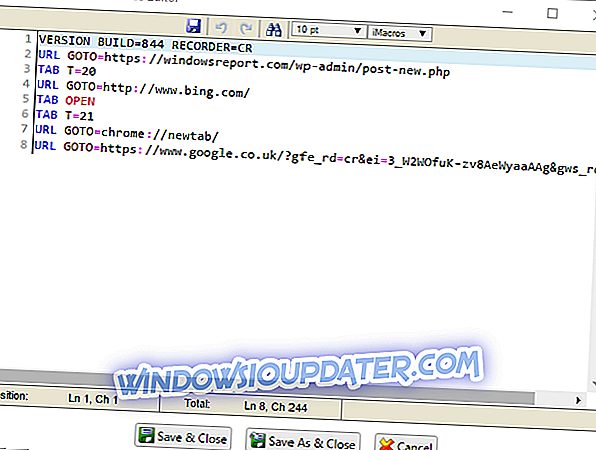
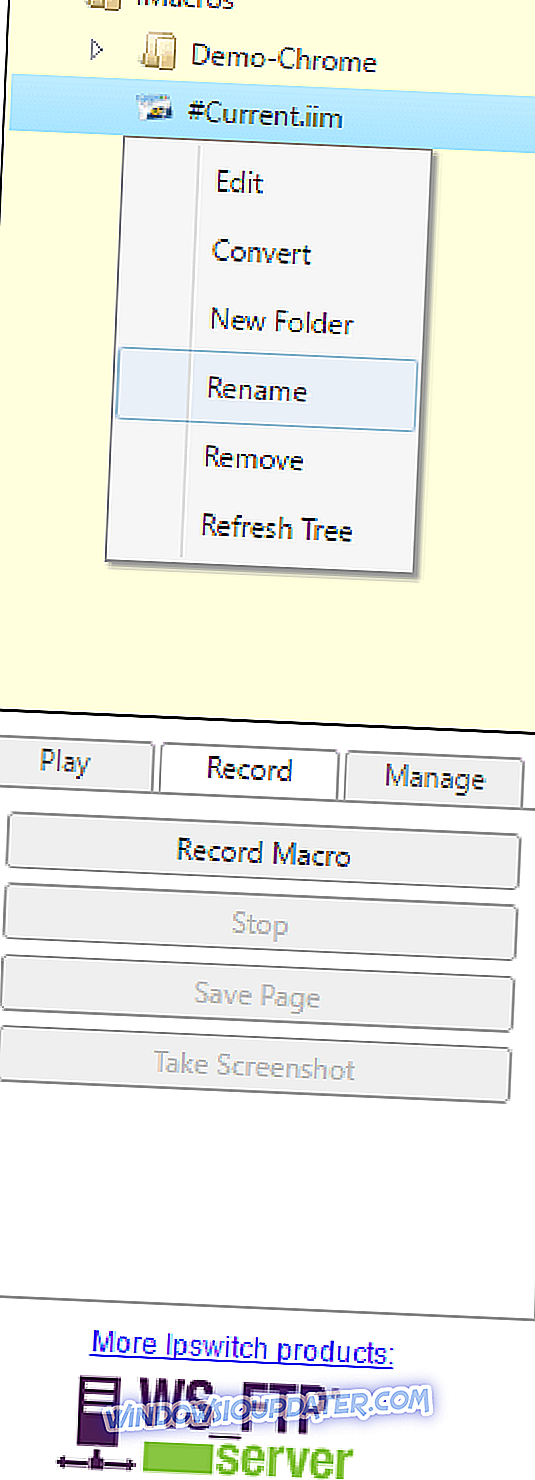
ДејаЦлицк и иМацрос су два најбоља проширења за макро снимање за Гоогле Цхроме, Фирефок и Интернет Екплорер. Са тим екстензијама, можете да снимите макрое који отварају групу веб сајтова, попуњавате обрасце, уносите кључне речи у претраживачима, попуњавате логове у пољу и још много тога! Такође можете да снимите макрое за Виндовс помоћу неких од софтвера који су поменути у овом чланку.






